myle.vnreview
Writer
Zalo ngày càng chú trọng đến trải nghiệm và sự an toàn của người dùng trên điện thoại với tính năng mở khóa bằng vân tay hoặc khuôn mặt tiện lợi. Chỉ cần một lần chạm hoặc nhìn, bạn đã có thể truy cập Zalo nhanh chóng mà vẫn đảm bảo tính bảo mật cao. Tính năng này đặc biệt hữu ích khi bạn muốn bảo vệ tin nhắn, cuộc gọi và dữ liệu cá nhân khỏi sự tò mò hoặc truy cập trái phép từ người khác. Nếu bạn chưa bật, hãy xem ngay cách mở khóa Zalo bằng vân tay/khuôn mặt để sử dụng ứng dụng an toàn và riêng tư hơn nhé.
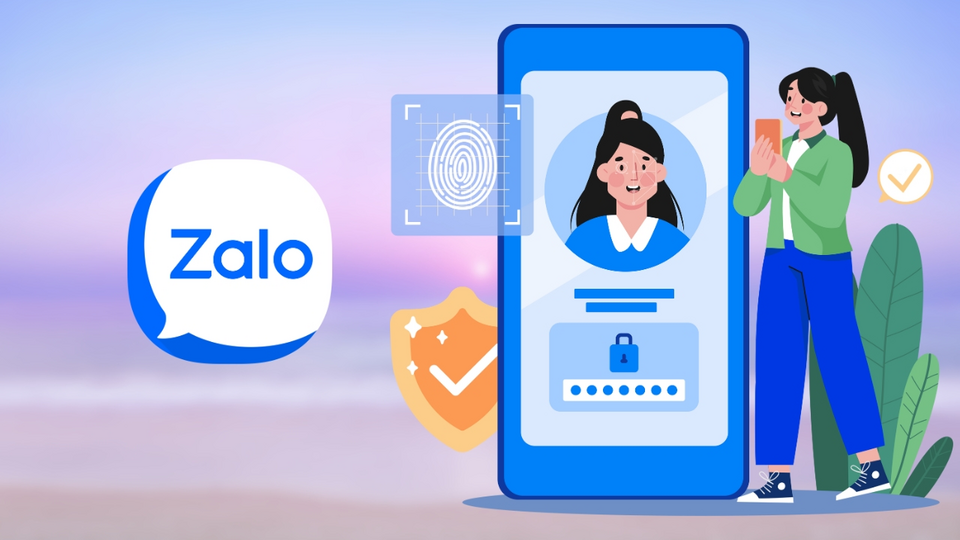
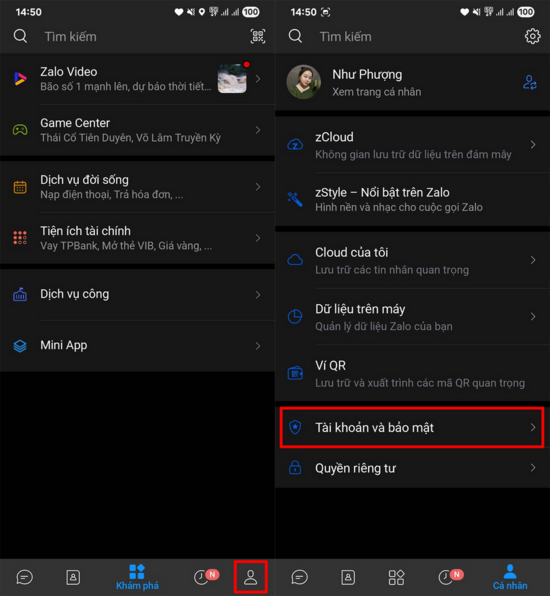
Bước 2: Trong phần Tài khoản và bảo mật, chọn vào mục Khóa Zalo > Bật tính năng Đặt mã khóa lên để bắt đầu cài đặt lớp bảo vệ đầu tiên cho ứng dụng.
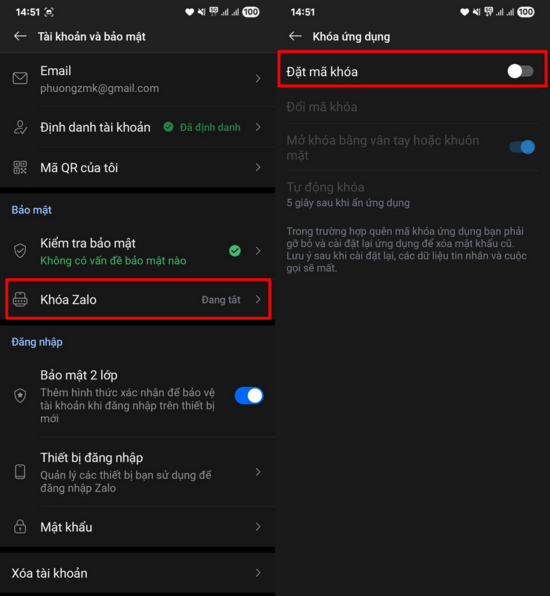
Bước 3: Tiến hành nhập mã khóa mà bạn muốn đặt cho Zalo. Sau khi hoàn tất, hệ thống sẽ đưa bạn quay lại giao diện Khóa ứng dụng > Tại đây, bạn chỉ cần kích hoạt thêm tùy chọn Mở khóa bằng khuôn mặt hoặc vân tay là đã hoàn tất việc thiết lập, giúp bạn đăng nhập Zalo nhanh chóng và an toàn hơn mỗi lần sử dụng.
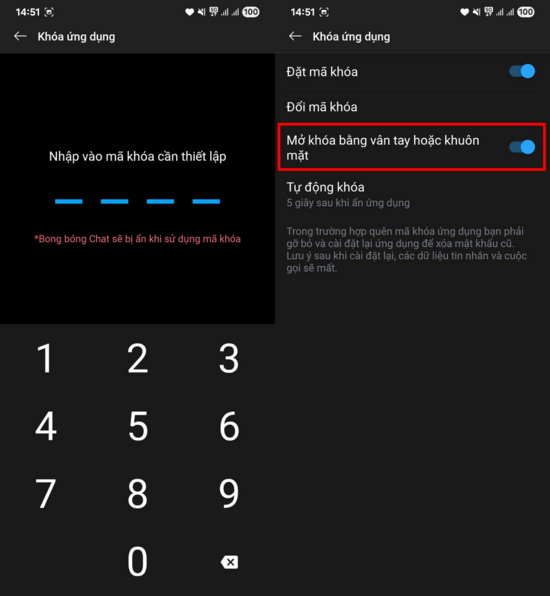
Kích hoạt tính năng mở khóa Zalo bằng vân tay hoặc khuôn mặt không chỉ giúp bạn bảo mật thông tin tốt hơn mà còn mang lại sự tiện lợi khi sử dụng hằng ngày. Với vài bước đơn giản, bạn đã có thể yên tâm hơn mỗi khi truy cập ứng dụng. Cảm ơn bạn đã theo dõi bài viết này, nếu thấy hay hãy like và share để ủng hộ mình nha.
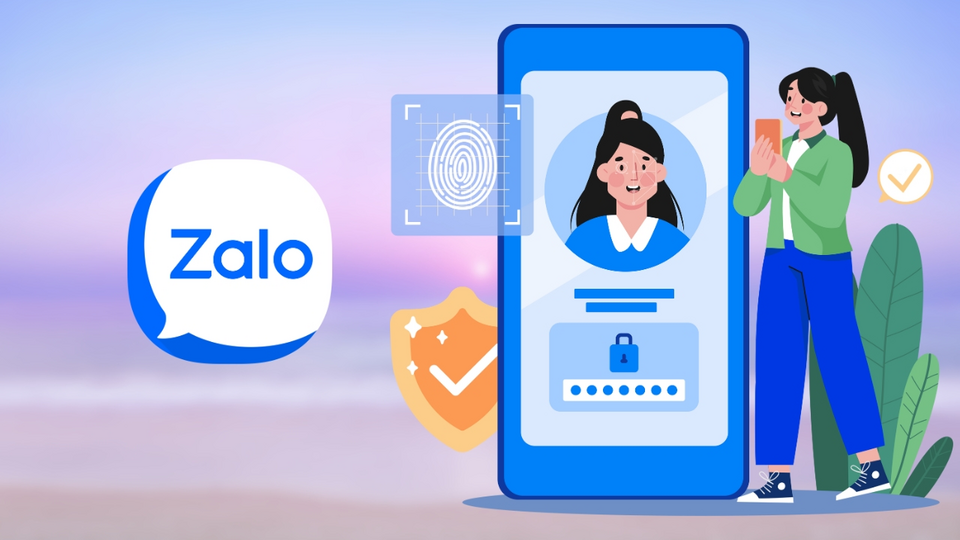
Cách mở khóa Zalo bằng vân tay/khuôn mặt
Bước 1: Mở ứng dụng Zalo trên điện thoại của bạn > Nhấn chọn vào mục Cá nhân nằm ở góc dưới bên phải giao diện chính > Chọn tiếp vào mục Tài khoản và bảo mật để truy cập các thiết lập bảo mật cho tài khoản của bạn.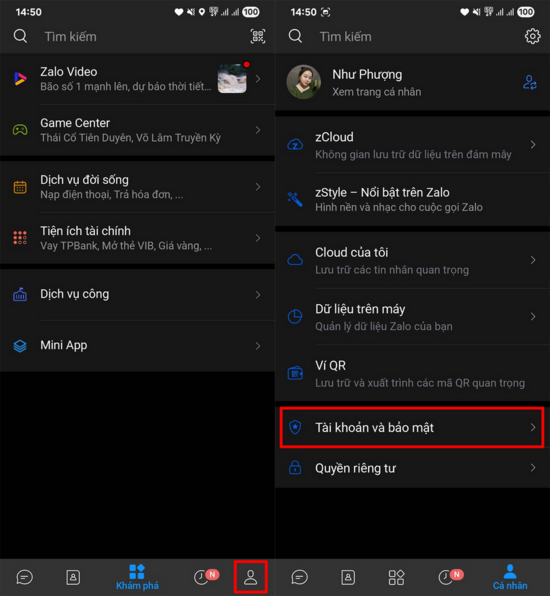
Bước 2: Trong phần Tài khoản và bảo mật, chọn vào mục Khóa Zalo > Bật tính năng Đặt mã khóa lên để bắt đầu cài đặt lớp bảo vệ đầu tiên cho ứng dụng.
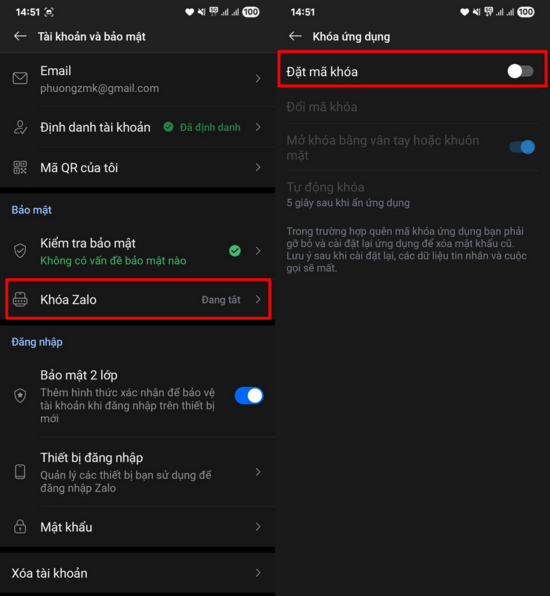
Bước 3: Tiến hành nhập mã khóa mà bạn muốn đặt cho Zalo. Sau khi hoàn tất, hệ thống sẽ đưa bạn quay lại giao diện Khóa ứng dụng > Tại đây, bạn chỉ cần kích hoạt thêm tùy chọn Mở khóa bằng khuôn mặt hoặc vân tay là đã hoàn tất việc thiết lập, giúp bạn đăng nhập Zalo nhanh chóng và an toàn hơn mỗi lần sử dụng.
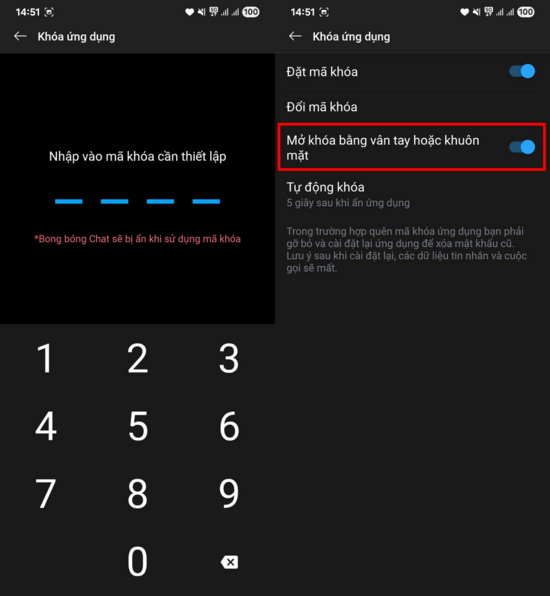
Kích hoạt tính năng mở khóa Zalo bằng vân tay hoặc khuôn mặt không chỉ giúp bạn bảo mật thông tin tốt hơn mà còn mang lại sự tiện lợi khi sử dụng hằng ngày. Với vài bước đơn giản, bạn đã có thể yên tâm hơn mỗi khi truy cập ứng dụng. Cảm ơn bạn đã theo dõi bài viết này, nếu thấy hay hãy like và share để ủng hộ mình nha.
Nguồn: Như Phượng/Thegioididong









